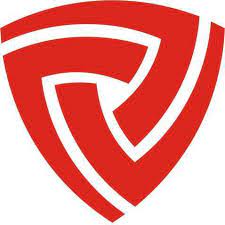BlueStacks là một phần mềm giả lập Android tuyệt vời được cài đặt trên laptop và PC. Với sự linh hoạt lớn, nó cho phép người dùng sử dụng nhiều tài khoản khác nhau và đồng bộ hóa chúng để dễ dàng chơi game. Cùng tìm hiểu ưu điểm và cách tải phần mềm này qua bài viết dưới đây!
1. BlueStacks – Phần Mềm Giả Lập Android Cho PC và Laptop
Trước khi đào sâu vào ứng dụng này, hãy tìm hiểu về BlueStacks và các phiên bản đã xuất hiện trên thị trường.
1.1. Khái Niệm
BlueStacks là một phần mềm giả lập Android dành cho máy tính sử dụng hệ điều hành Windows. Được phát hành vào năm 2011 bởi BlueStacks Systems, Inc., BlueStacks đã trở thành nền tảng chơi game di động hàng đầu cho PC và laptop sau hơn 10 năm phát triển.
Phần mềm này được sử dụng rộng rãi trên toàn thế giới nhờ tính ổn định tuyệt vời. Với BlueStacks, máy tính của bạn có thể giả lập hệ điều hành Android, cho phép bạn chơi các tựa game di động hấp dẫn trên máy tính một cách thuận tiện.
Hiện tại, BlueStacks đã phát hành phiên bản thứ 5. BlueStacks 5, ra mắt vào năm 2021, được đánh giá là phiên bản tối ưu nhất của trình giả lập này. BlueStacks 5 hỗ trợ cài đặt ứng dụng Android nhanh chóng và cho phép bạn mở nhiều cửa sổ ứng dụng và game khác nhau cùng lúc mà không gặp bất kỳ sự cố nào.
1.2. Các Phiên Bản BlueStacks
Dưới đây là các phiên bản BlueStacks đã ra mắt trong suốt 11 năm qua:
- BlueStacks 1.0: Ra mắt năm 2011, dành riêng cho Windows PC, cho phép tải và cài đặt 26 ứng dụng khác nhau.
- BlueStacks 2.0: Ra mắt năm 2015, dành cho Windows, có khả năng chạy nhiều ứng dụng cùng lúc.
- BlueStacks 3.0: Ra mắt năm 2017, sở hữu công cụ Multi-Instance giúp xử lý đa tác vụ tốt hơn và cho phép chạy nhiều cửa sổ ứng dụng cùng lúc.
- BlueStacks 3N: Phát hành năm 2018, cho phép chơi game Android đầu tiên và duy nhất sử dụng hệ điều hành Android Nougat.
- BlueStacks 4.0: Phát hành năm 2018, với nhiều cải tiến giúp chạy nhanh hơn gấp 6 lần. Ứng dụng được tối ưu hóa bộ nhớ để sử dụng cũng như nâng cao hiệu suất khi chơi game.
- BlueStacks 5.0: Phiên bản mới nhất, phát hành vào năm 2021, được đánh giá là tối ưu nhất hiện nay.
2. Cấu Hình Yêu Cầu để Sử Dụng BlueStacks
Mặc dù BlueStacks có thể hoạt động trên mọi dòng PC và laptop, nhưng thiết bị vẫn cần đáp ứng một số yêu cầu cấu hình để đảm bảo hoạt động tốt nhất.
Cấu hình tối thiểu để sử dụng BlueStacks trên laptop:
- Hệ điều hành: Windows 7 trở lên.
- Vi xử lý: AMD hoặc Intel.
- RAM: Tối thiểu 2GB.
- Dung lượng ổ đĩa (HDD hoặc SSD): Còn trống ít nhất 5GB.
- Quyền quản trị máy tính: Admin.
3. Ưu Nhược Điểm của BlueStacks
BlueStacks là trình giả lập Android hấp dẫn nhất hiện nay, giúp bạn chơi game trên máy tính như trên điện thoại Android. Tuy nhiên, ngoài những ưu điểm, ứng dụng này vẫn có một số điểm hạn chế. Hãy cùng tìm hiểu chi tiết ưu và nhược điểm của phần mềm giả lập Android này.
3.1. Ưu Điểm
Không có lý do gì mà BlueStacks được nhiều game thủ lựa chọn để mô phỏng hệ điều hành Android trên máy tính. Phần mềm này mang đến nhiều ưu điểm vô cùng hấp dẫn như sau:
3.1.1. Hỗ Trợ Đa Dạng Trò Chơi
Hiện nay có rất nhiều trò chơi chỉ hỗ trợ trên nền tảng Android, khiến những game thủ sử dụng PC không thể trải nghiệm những tựa game này trên màn hình rộng. Tuy nhiên, với BlueStacks, bạn có thể ngay lập tức cài đặt và chơi mọi tựa game bạn muốn.
BlueStacks liên tục cập nhật các tựa game hot hiện nay trên thị trường. Đối với phiên bản thứ 5, kho game có tới 2 triệu game. Điều đó giúp bạn thoải mái chơi mọi trò chơi mà mình muốn và có những giây phút giải trí thỏa thích.
3.1.2. Tối Ưu RAM
Ở phiên bản mới nhất, BlueStacks đã cải tiến và giảm mức tiêu thụ tài nguyên. RAM của phần mềm đã được tối ưu hơn 40% so với phiên bản trước đó. Điều này giúp bạn có thể sử dụng trình giả lập để chơi nhiều tựa game cùng lúc mà ổ cứng không bị quá tải.
3.1.3. Giao Diện Sử Dụng Hoàn Hảo
Giao diện ứng dụng được thiết kế nhằm tối ưu không gian hiển thị. Bảng điều khiển được thiết kế gọn gàng và toàn bộ các nút đều được bố trí bên trong. Menu cài đặt cũng được sắp xếp với bố cục hợp lý, giúp bạn nhanh chóng tìm thấy những tính năng quan trọng ngay tại vùng trung tâm.
3.1.4. Được Hỗ Trợ Bởi Cộng Đồng Hùng Hậu
BlueStacks sở hữu một cộng đồng lớn, giúp bạn tìm đến sự giúp đỡ và hỗ trợ khi có bất kỳ thắc mắc nào trong quá trình sử dụng phần mềm và chơi game. Việc tìm kiếm sự giúp đỡ từ cộng đồng giúp tiết kiệm được nhiều thời gian hơn là chờ đợi ban quản trị. Điều này góp phần mang đến trải nghiệm thú vị và liền mạch hơn khi chơi game.
3.1.5. Tối Ưu Trải Nghiệm Cho Người Sử Dụng
Phần mềm cho phép bạn mở nhiều cửa sổ ứng dụng cùng lúc mà không gặp sự cố giật, lag. Phiên bản thứ 5 đã nâng cấp giúp bạn có thể cài đặt chế độ khóa FPS cho PC theo tốc độ làm mới của màn hình hiển thị.
Chỉ với sự nâng cấp nhỏ này, đã tăng cường trải nghiệm cho người dùng. Việc giảm ít khung hình hơn cũng hỗ trợ tối đa tình trạng máy tính phải hoạt động quá mức và đảm bảo tuổi thọ của laptop, PC.
3.1.6. Hoạt Động Ổn Định
BlueStacks được đánh giá cao chính nhờ khả năng hoạt động ổn định. Trình giả lập này cho phép bạn chơi nhiều tựa game yêu thích cùng lúc và không bị giới hạn thời gian chơi game. Bạn có thể yên tâm không gặp bất kỳ sự cố nào.
Để đảm bảo ổn định, BlueStacks sử dụng tính năng Long Flight. Dù bạn chơi thể loại game nhập vai, thế giới mở hay game hành động đối kháng, tính năng này vẫn hỗ trợ máy tính hoạt động ổn định.
3.1.7. Tính Bảo Mật Cao
BlueStacks có tính bảo mật cao. Ở phiên bản mới nhất, BlueStacks đã cải thiện khả năng bảo mật và giúp đảm bảo máy tính của bạn không bị tấn công từ bên ngoài. Sau khi tải hoặc nâng cấp lên phiên bản thứ 5, bạn sẽ an tâm hơn về an ninh dữ liệu.
3.2. Nhược Điểm
Ngoài những ưu điểm, BlueStacks vẫn có một số nhược điểm nhất định. Bạn phải tạo tài khoản và thực hiện đồng bộ hóa tài khoản để sử dụng. Ngoài ra, cấu hình máy tính phải đáp ứng đầy đủ các thông số kỹ thuật yêu cầu. Nếu không, máy tính có thể gặp sự cố trong quá trình sử dụng.
4. Cách Tải và Cài Đặt BlueStacks 5
Đầu tiên, máy tính của bạn cần đáp ứng yêu cầu tối thiểu để cài đặt BlueStacks 5. Sau đó, bạn có thể tiến hành tải và cài đặt như sau:
Bước 1: Truy cập vào trang web và tải BlueStacks for PC.
Bước 2: Chạy trình cài đặt bằng cách ấn vào tệp vừa được tải xuống.
Bước 3: Sau khi quá trình cài đặt hoàn tất, phần mềm sẽ tự động khởi chạy. Bạn sẽ được đưa đến giao diện màn hình chính của ứng dụng.
5. Tạm Kết
Nếu bạn đang tìm kiếm một phần mềm giả lập Android, BlueStacks là lựa chọn hàng đầu cho bạn. Phần mềm này mang đến một kho game đồ sộ cùng nhiều tính năng và ưu điểm hỗ trợ người dùng. Hãy trải nghiệm BlueStacks và tận hưởng những giây phút chơi game thú vị trên máy tính của bạn!
Đừng quên tiếp tục theo dõi Viện Sinh Thái và Bảo Vệ Công Trình để cập nhật thêm nhiều ứng dụng và phần mềm hấp dẫn mỗi ngày nhé! Cảm ơn bạn đã quan tâm bài viết này!